Cum să configurați notificări push web pe site-ul dvs. web
Publicat: 2022-02-17Căutați un ghid rapid și ușor despre cum să configurați notificările push web pe site-ul dvs.?
Vă avem acoperit.
În acest articol, vă vom arăta cum să configurați notificări push web pe site-ul dvs. web, chiar dacă:
- Nu ai mai făcut-o niciodată
- Nu ai un dezvoltator care să o facă pentru tine
- Ați încercat și nu ați reușit să adăugați notificări push pe site-ul dvs
Cea mai bună parte? O vom face fără jargonul tehnic. Deci, chiar dacă nu sunteți dezvoltator, puteți instala notificări push destul de ușor.
Pentru acest articol, vom folosi PushEngage pentru a configura notificări push pe site-ul dvs. web. PushEngage este software-ul de notificare push numărul 1 din lume. Deci, campaniile tale vor fi pe mâini bune.
Să ne scufundăm.
Cum să instalați notificări push pe site-ul dvs
Înainte de a începe, iată o privire rapidă la ce vă puteți aștepta pe site-ul dvs. la sfârșitul acestui articol. Dacă urmați pașii din acest tutorial, ar trebui să puteți trimite notificări push de pe site-ul dvs. la fel ca acesta:
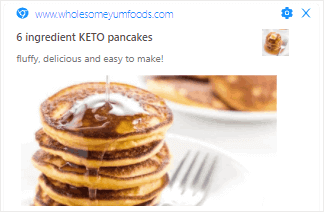
Nu contează deloc modul în care v-ați dezvoltat site-ul, ce fel de afacere conduceți sau orice alte specificații tehnice. Veți putea instala notificări push pe site-ul dvs. oricum.
Să ne scufundăm.
Pasul #1: Configurați contul dvs. PushEngage
Mergeți la pagina de pornire PushEngage și faceți clic pe butonul Începeți :
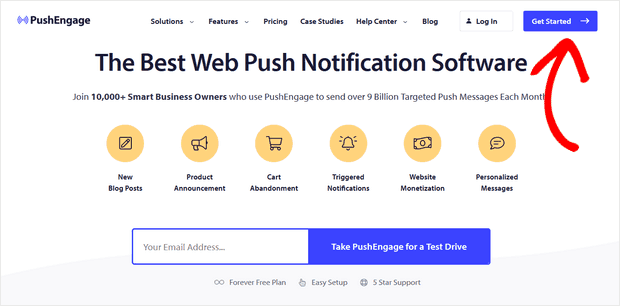
Puteți selecta planul gratuit pentru a încerca PushEngage, dar dacă doriți serios să vă dezvoltați afacerea, alegeți un plan plătit. Planurile plătite includ opțiuni mai bune de direcționare către public și funcții de automatizare a campaniei.
După ce v-ați înscris pentru un cont, mergeți la tabloul de bord PushEngage și accesați Setări » Setări site » Setări de instalare :
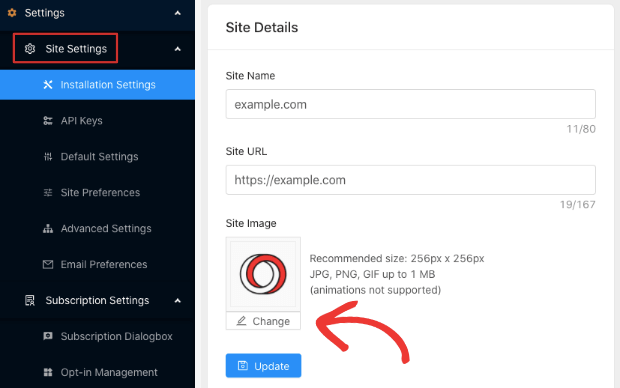
Puteți configura adresa URL și identitatea site-ului dvs. pe acest ecran. Continuați și setați o siglă și o adresă URL a site-ului pentru campaniile și emisiunile dvs. de notificări push.
Toți abonații dvs. de notificare push vor vedea numele site -ului , imaginea site -ului și URL-ul site -ului în notificări. Deci, ar trebui să le configurați chiar acum, astfel încât să vă puteți testa notificările push mai târziu.
Pasul #2: Obțineți codul de instalare de la PushEngage
Apoi, va trebui să vă îndreptați către tabloul de bord PushEngage și să obțineți codul de instalare. Mergeți la Setări » Setări site » Setări de instalare :
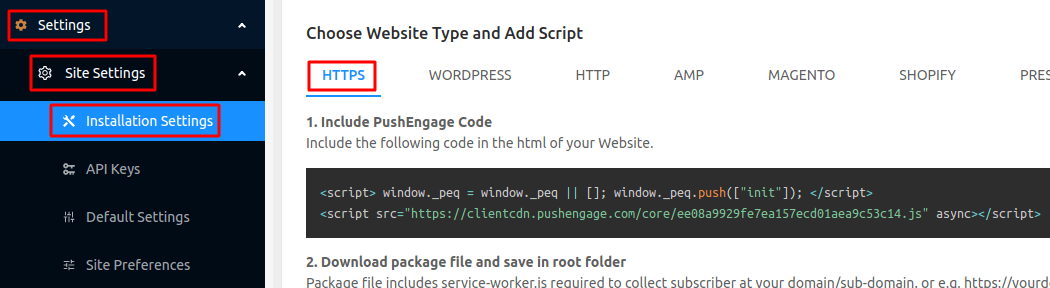
În această filă, veți vedea că puteți obține un cod diferit pentru diferite tipuri de site-uri web. Găsiți cel potrivit pentru site-ul dvs. și copiați-l. Dacă rulați un site pe un CMS care nu este listat în filă, puteți accesa fie filele HTTP, fie HTTPS, în funcție de dacă site-ul dvs. are instalat un certificat SSL.
Această parte următoare este super importantă. Dacă nu faceți acest pas, site-ul dvs. nu va putea colecta abonați la notificări push.
Dacă utilizați un site HTTPS și aveți acces la folderul rădăcină al serverului dvs., va trebui să descărcați fișierul service-wroker.js din aceeași filă. Apoi, încărcați-l în folderul rădăcină.
NOTĂ: Dacă nu puteți încărca fișierul service-worker în folderul rădăcină, puteți încărca fișierul într-un alt folder. Accesați Tabloul de bord PushEngage » Setări » Setări site » Setări avansate .
Trebuie doar să urmați instrucțiunile din Setările lucrătorului de service și sunteți de aur:
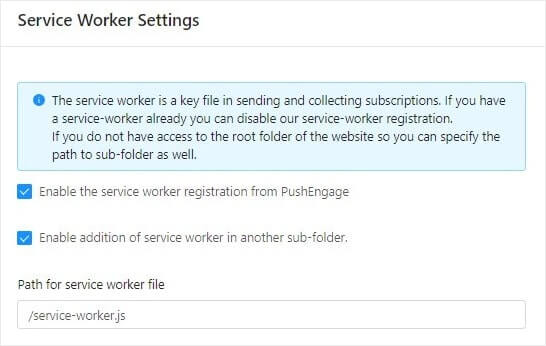
În cele din urmă, veți dori să plasați codul de instalare pentru PushEngage în HTML <head> al site-ului dvs. web. Dacă ești un dezvoltator care a obișnuit să codifice în HTML, știi deja cum să faci asta.

Dar dacă sunteți nou în HTML și utilizați un CMS pentru a vă rula site-ul, nu vă faceți griji. Procesul de editare a codului HTML <head> este diferit pentru diferite platforme. Așadar, am creat ghiduri detaliate, pas cu pas, pentru cele mai populare platforme pentru tine:
- Instalați notificări push pe WordPress
- Instalați notificări push pe WordPress (fără un plugin)
- Instalați notificări push pe WooCommerce
- Instalează notificări push pe Wix
- Instalați notificări push pe Blogger
- Instalați notificări push pe Zoho
- Instalați notificări push pe Volusion
- Instalați notificări push pe Weebly
- Instalați notificări push pe ClickFunnels
- Instalați notificări push pe PrestaShop
- Instalați notificări push pe OpenCart
- Instalați notificări push pe CS-Cart
- Instalați notificări push pe Drupal
- Instalați notificări push pe Squarespace
- Instalați notificări push pe X-Cart
- Instalați notificări push pe BigCommerce
- Instalați notificări push pe Jimdo
IMPORTANT: Puteți introduce codul de instalare direct din tabloul de bord în anumiți creatori de site-uri web și CMS-uri. În alte cazuri, cum ar fi PrestaShop, va trebui să utilizați cheia API PushEngage. De aceea, vă recomandăm să urmați tutoriale specifice platformei pentru a adăuga corect codul de notificare push.
Pasul #3: Configurarea înscrierii PushEngage
În cele din urmă, în tabloul de bord PushEngage, accesați Setări » Setări abonament » Caseta de dialog Abonament » Editați :
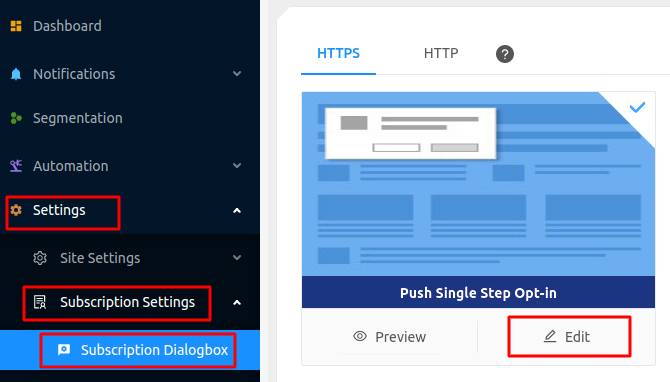
De aici, puteți personaliza înscrierea pentru notificarea push. Dacă aveți nevoie de ajutor în acest sens, ar trebui să consultați acest articol despre cum să creați o notificare push personalizată.
Dacă aveți nevoie de inspirație, puteți consulta acest articol despre opt-in-urile de notificare push cu conversie mare.
Pas BONUS: Creați o notificare de bun venit
După ce ați terminat de configurat înscrierea, site-ul dvs. poate colecta abonați.
Dar de unde știi dacă notificările tale push funcționează corect?
Vă recomandăm să creați o notificare push de bun venit pentru a testa dacă configurarea a decurs fără probleme. O notificare de bun venit este o notificare push pe care o trimiteți unui nou abonat pentru a-și confirma abonamentul și pentru a-i primi bun venit la bord.
Mergeți la Setări » Setări site » Setări de instalare și configurați mesajul de bun venit:
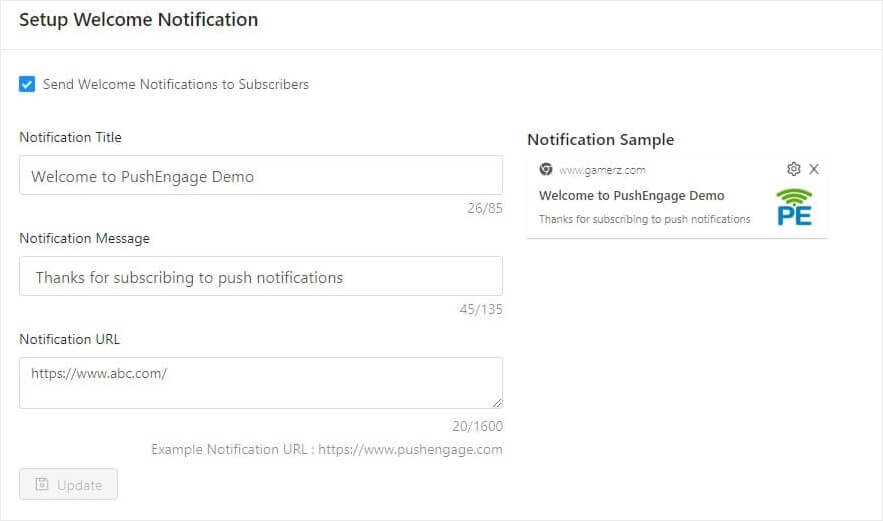
În cele din urmă, întoarce-te pe site-ul tău și optează pentru propriile notificări push pentru a testa dacă totul funcționează fără probleme.
Și asta este tot ce este!
Ați configurat cu succes notificările push web pe site-ul dvs. web. Este timpul să vă întoarceți la tabloul de bord PushEngage și să începeți să vă creați campaniile de notificare push.
Încheierea
Dacă sunteți nou în notificările push, ar trebui să urmați un proces complet de testare a notificărilor push înainte de a intra live. Vă va ajuta să remediați problemele obișnuite înainte ca vizitatorii să le vadă și să înceapă să vă plângeți de o experiență de utilizator deteriorată.
Vă recomandăm să luați legătura cu managerii noștri pentru succesul clienților dacă nu aveți probleme cu toate acestea. Suntem mai mult decât bucuroși să vă ajutăm cu orice problemă. Notificările push sunt o modalitate excelentă de a genera trafic repetat către site-ul dvs. și de a crește vânzările directe și implicarea.
Nu sunteți convins? Consultați aceste resurse epice:
- Campanii de picurare și răspunsuri automate pentru notificări push web
- 5 Beneficii ale utilizării campaniei de notificare push pentru abandonarea coșului
- Cum să convertiți abonații în cumpărători folosind notificări push web
Dacă nu ați făcut-o deja, mergeți mai departe și încercați PushEngage. PushEngage este serviciul de notificare push numărul 1 din lume. Așadar, dacă ești serios să-ți dezvolți afacerea, PushEngage este opțiunea potrivită pentru tine.
Începeți cu PushEngage astăzi!
